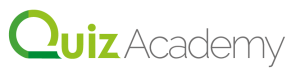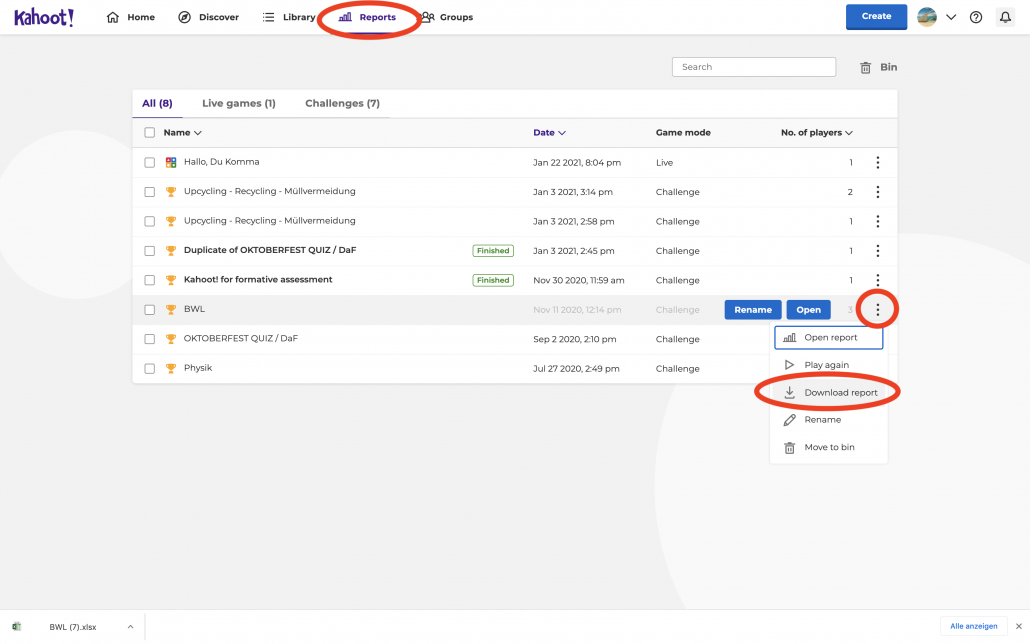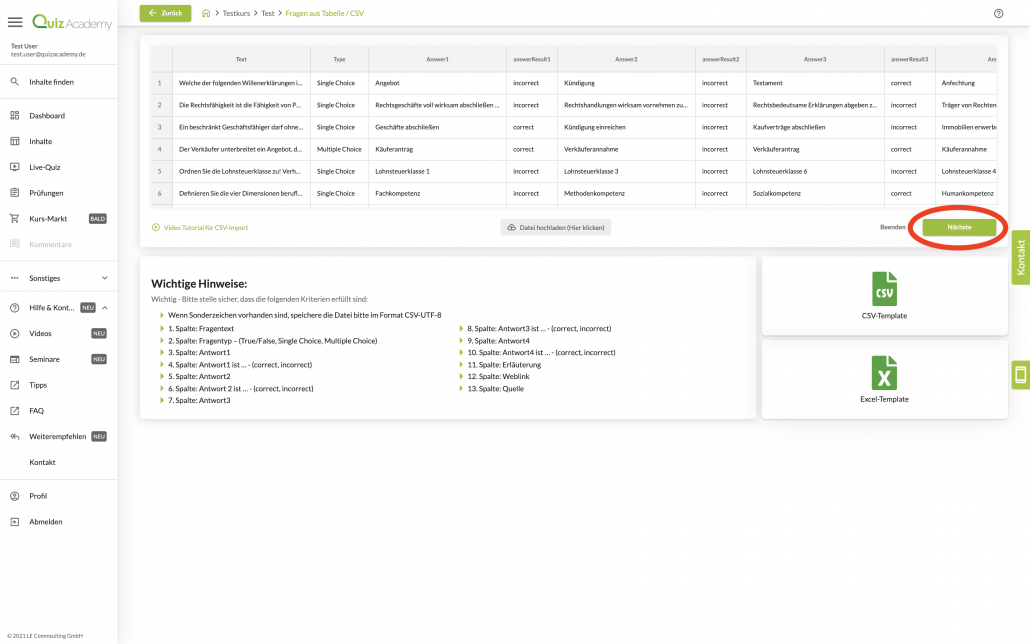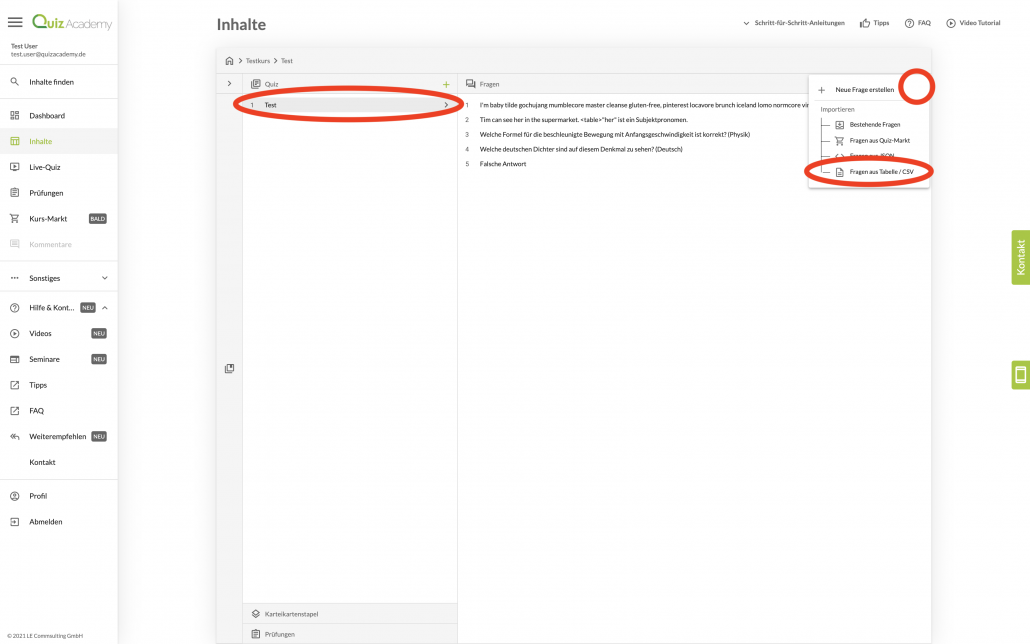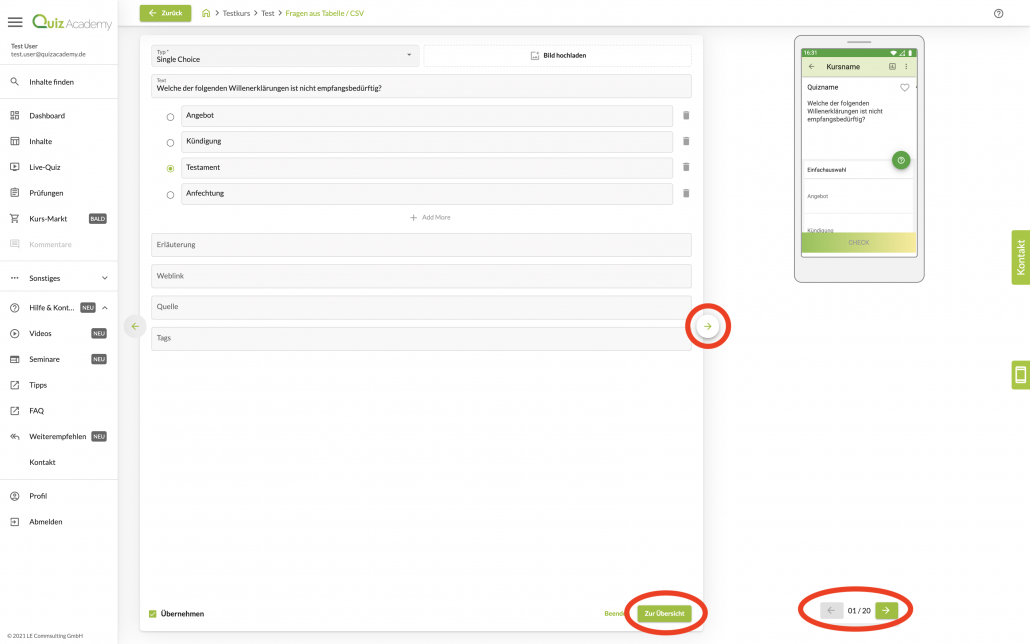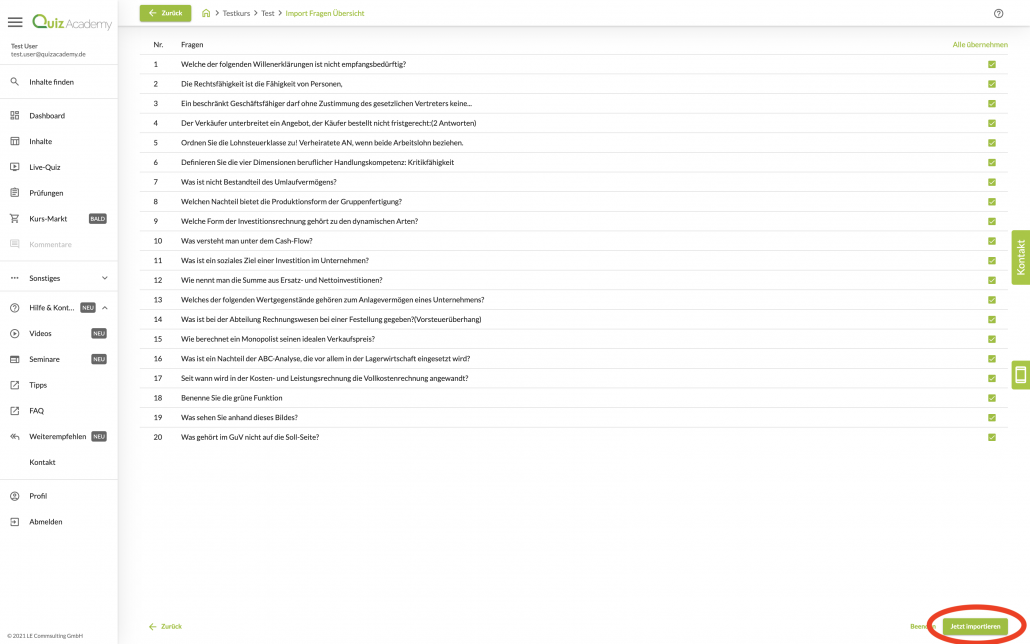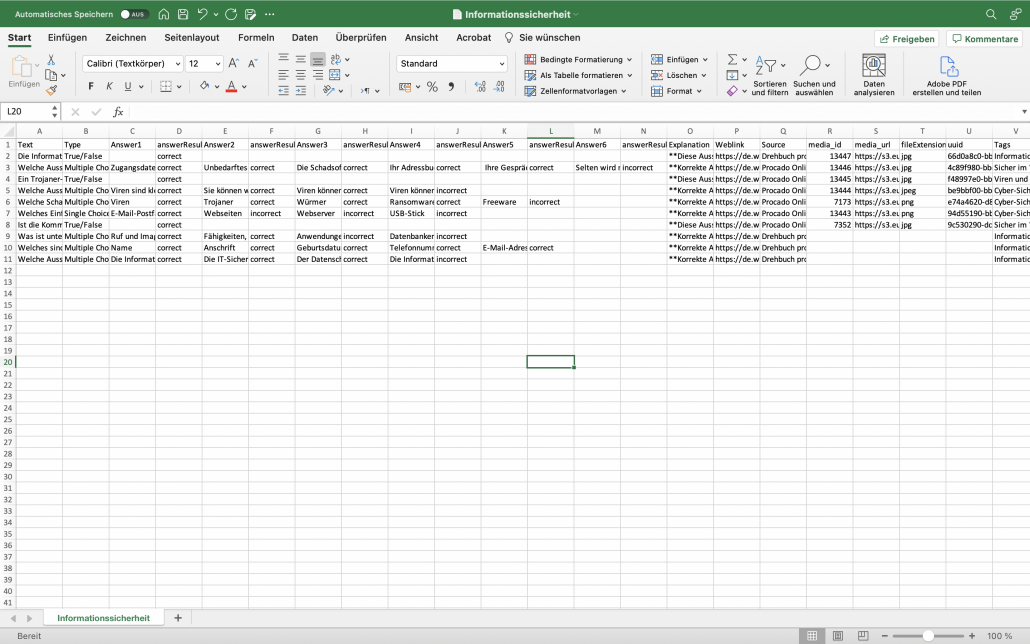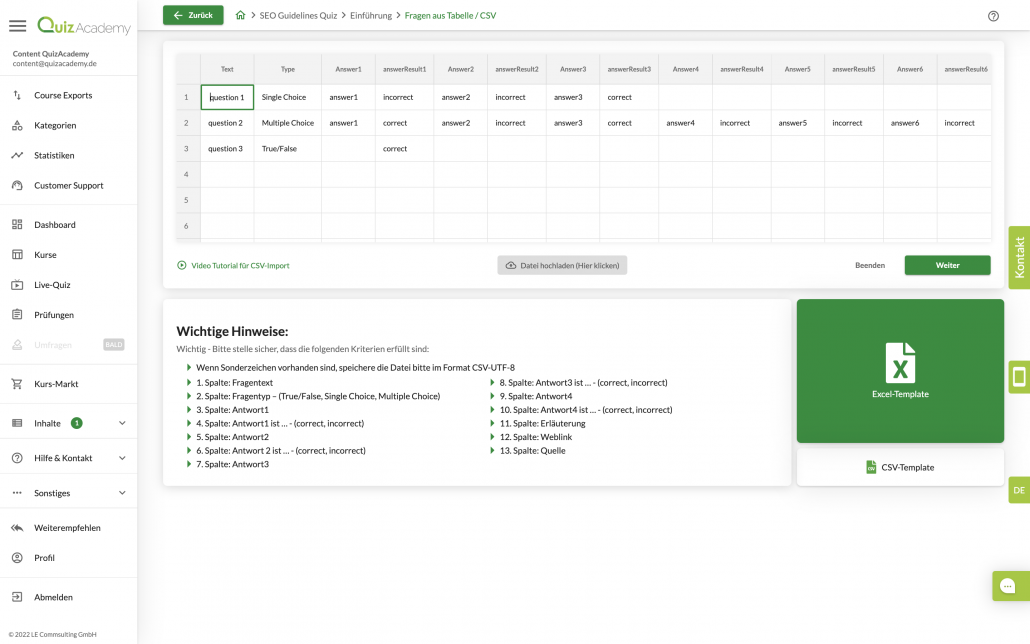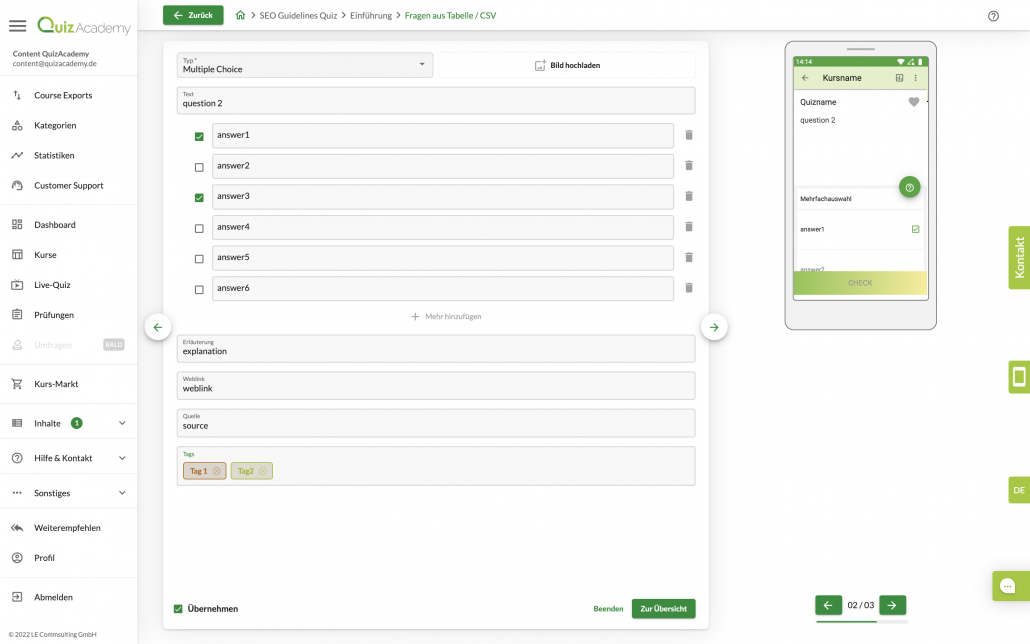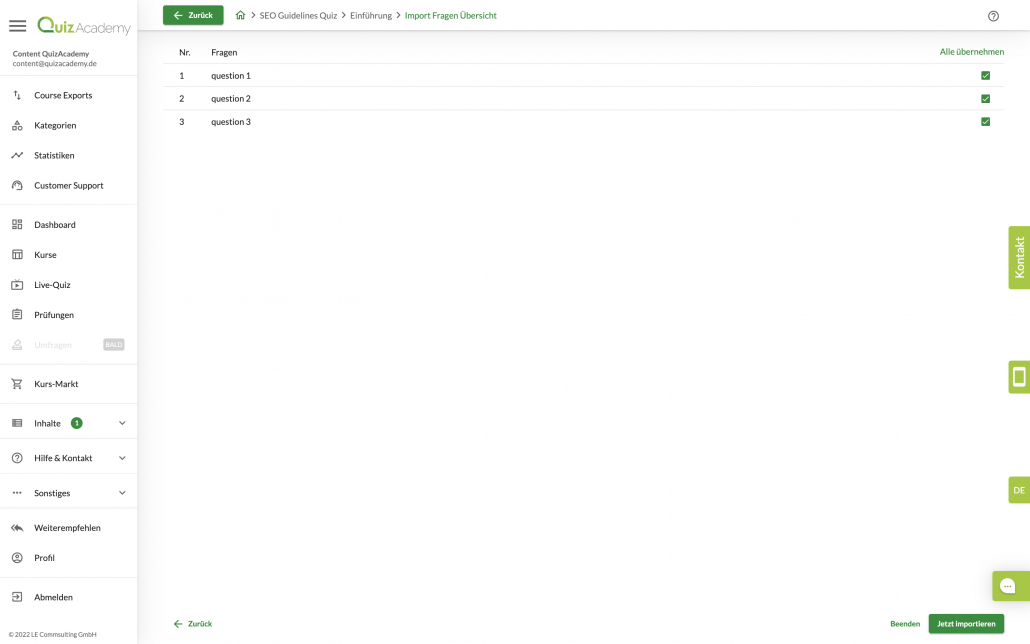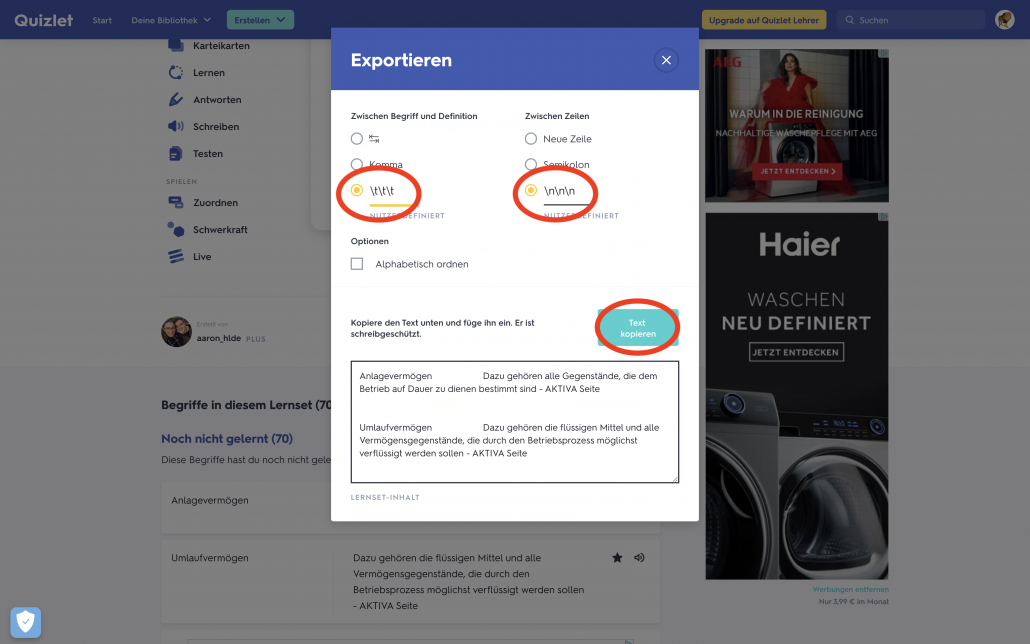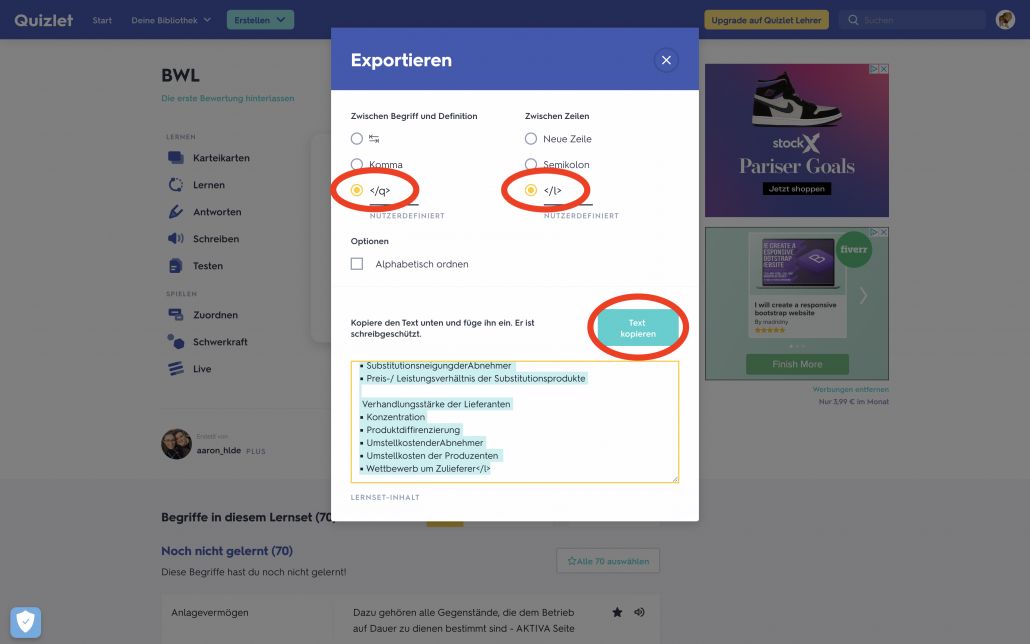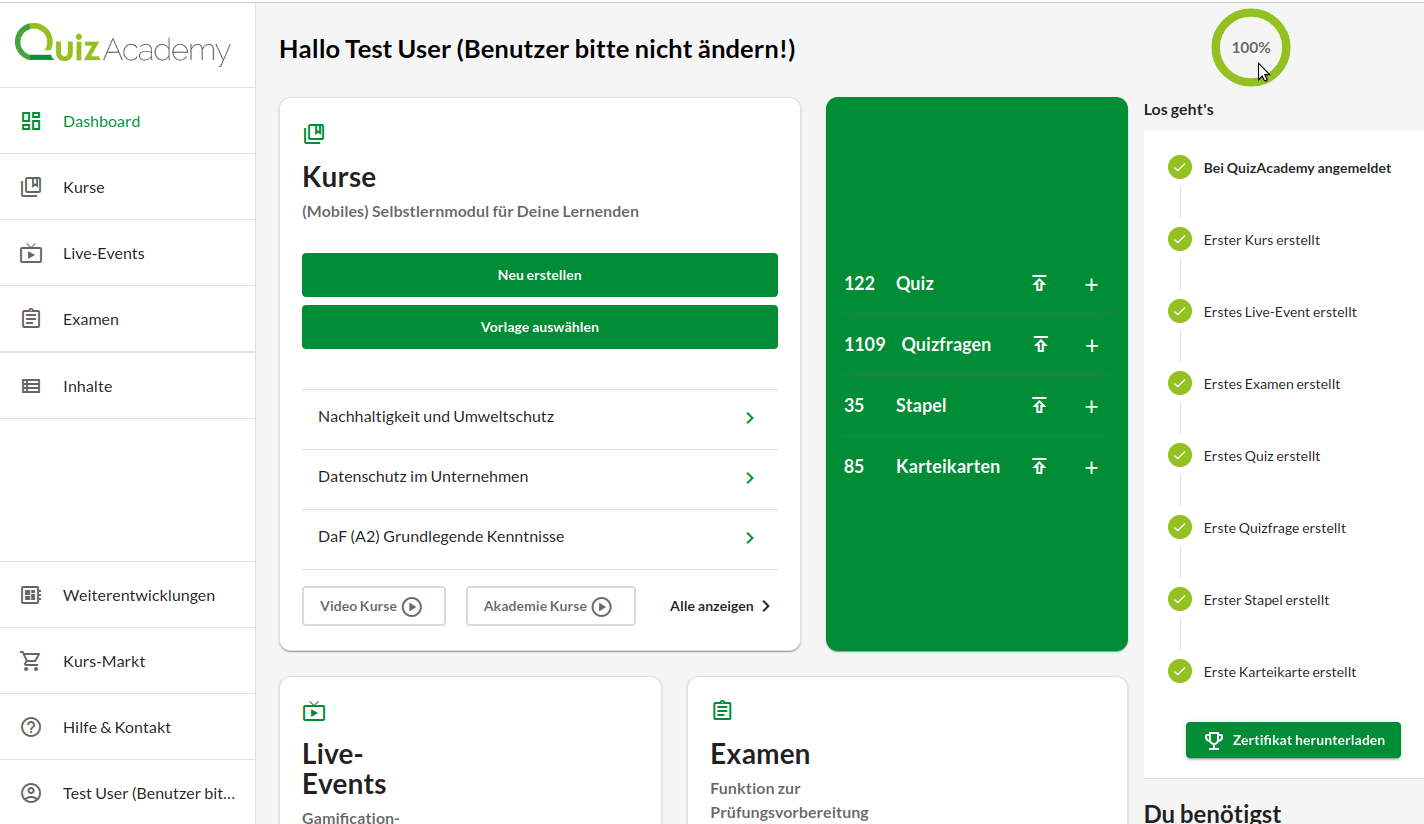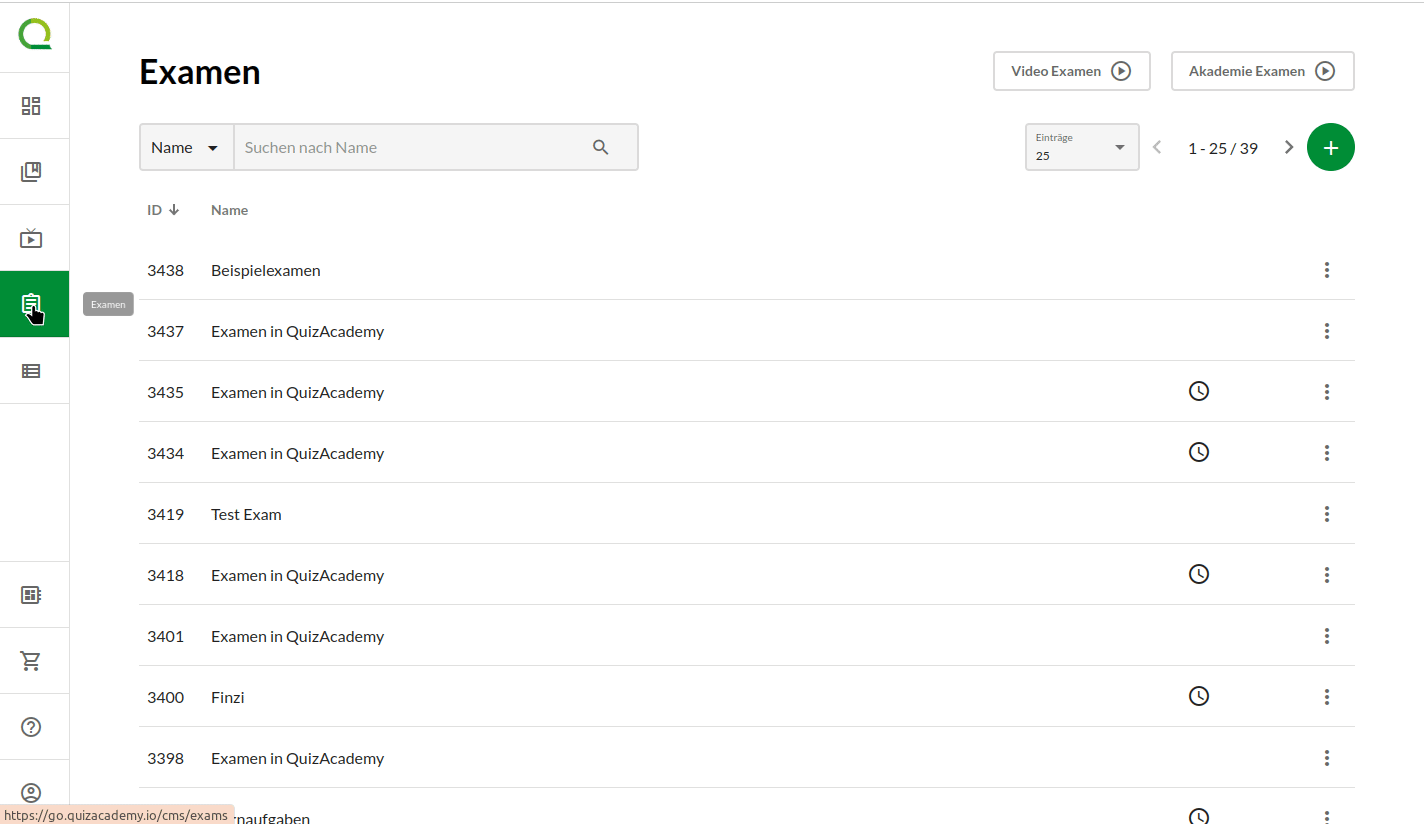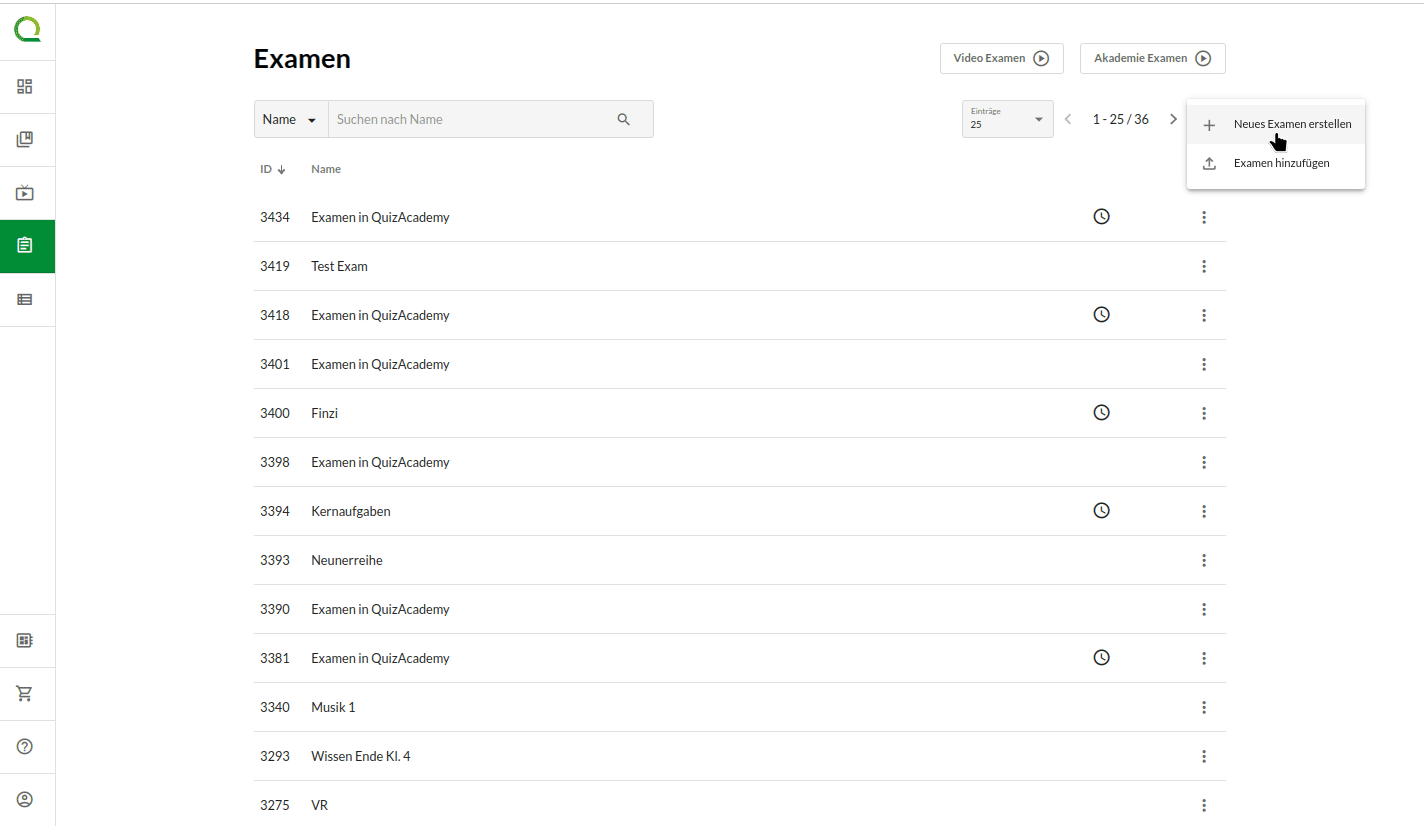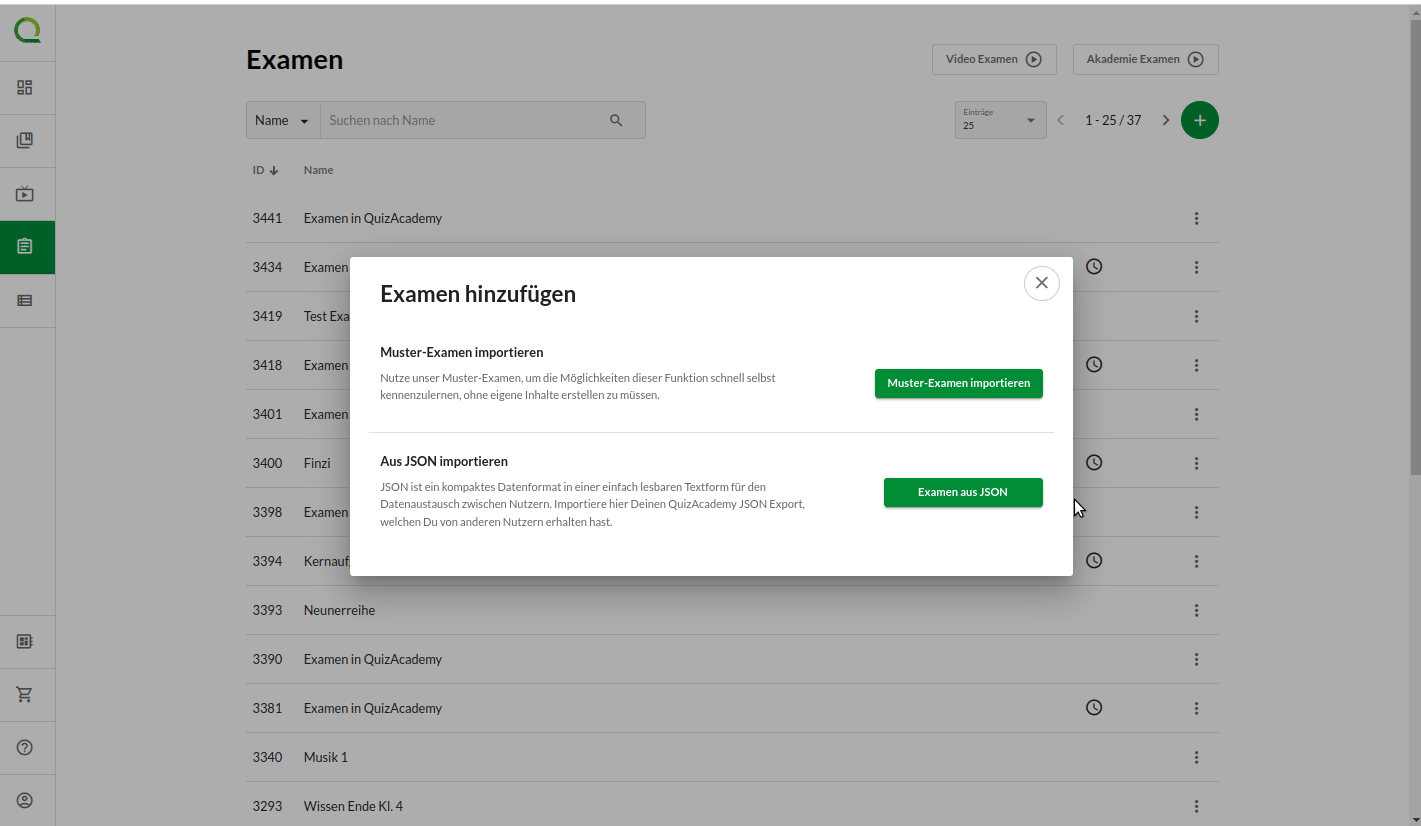Kahoot
Du möchtest Deine Kahoot!-Inhalte in QuizAcademy importieren? Kein Problem – mit dieser Schritt-für-Schritt-Anleitung erfährst Du, wie Du Deine bestehenden Kahoot!-Inhalte in nur 3 Schritten ganz einfach in QuizAcademy importieren kannst.
Wenn Du weitere Informationen zu QuizAcademy als datenschutzfreundliche Alternative zu Kahoot! haben möchtest, dann folge diesem Link zur Seite “Die Alternative zu Kahoot”.
Exportieren – Importieren – Fertig!
Im Bereich Reports kannst Du Deine Kahoot!-Inhalte als CSV-Datei exportieren und anschließend in QuizAcademy importieren. Während des Imports in QuizAcademy kannst Du Deine Fragen gegebenenfalls anpassen.
Wir hoffen, diese Schritte helfen Dir, um Deine Quizfragen mühelos von Kahoot! nach QuizAcademy zu übertragen.
Exportiere zunächst Deine Inhalte aus Kahoot!
- Gehe dazu in Kahoot! in den Bereich Reports (Menü oben).
- Klicke auf die drei Punkte (…) des entsprechenden Quiz
- Klicke auf “Download report”. Nun wird eine CSV heruntergeladen.
Leider können die Bilder nicht in QuizAcademy importiert werden, da sie in dem Export nicht enthalten sind. Wir empfehlen die Bilder nach dem Import im CSM in QuizAcademy hinzuzufügen.
- Wechsele nun in das CMS von QuizAcademy
- Öffne den entsprechenden Kurs –> das Quiz –> und klicke auf das “+” und “Frage aus Tabelle / CSV”
- Ziehe die Kahoot Datei ganz einfach in die Tabelle
- Klicke auf “Nächste”
- Überprüfe alle Quizfragen noch einmal auf die Richtigkeit oder klicke gleich auf “Übersicht”
- Du kannst für jede Frage entscheiden, ob Du sie importieren möchtest.
- In dieser kannst Du noch einmal entscheiden, welche Quizfragen Du importieren möchtest.
- Bist Du Dir sicher, klicke auf “Importieren”
Voilà – Du hast nun Deine Quizfragen aus Kahoot in QuizAcademy importiert.
FAQ
Natürlich kannst du nur die Fragenformate importieren, welche wir in QuizAcademy auch anbieten. Die Fragen, welche nicht importiert werden können, werden beim Import ignoriert und in der Vorschau nicht angezeigt.
Danny Bilder nicht Bestandteil des Exportes von kaputt sind, können wir diese auch nicht importieren. Unsere Fahrerin zeigen jedoch, dass im Nachhinein die Bilder ganz leicht zu den importierten Fragen hinzugefügt werden können.
Tabelle-Excel-CSV
Mit dieser Schritt-für-Schritt-Anleitung erfährst Du, wie Du Deine bereits erstellten Inhalte aus Excel, CSV, Word, pdf, Repetico etc. ganz einfach in QuizAcademy über Excel importieren kannst. Schaue Dir gern auch unser Video dazu an.
Download Templates
Hier kannst Du unsere Vorlagen (Templates) für den Import von Quizfragen und Karteikarten herunterladen.
Vorlagen für Quizfragen
Hier kannst Du unsere Vorlage für den Import von Quizfragen herunterladen.
Vorlagen für Karteikarten
Hier kannst Du unsere Vorlagen für den Import von Karteikarten herunterladen.
Template selbst ausfüllen
Template ausfüllen – Importieren – Fertig
Lade dir unsere Templates runter, fülle diese aus und importiere sie ganz leicht in QuizAcademy.
- Öffne unser Template. Bitte überprüfe noch einmal, ob Du Karteikarten (dann nutze unser Karteikarten-Template) oder Quizfragen (dann nutze unser Quizfragen-Template) importieren möchtest.
- In unseren Templates ist eine klare Struktur erkennbar! Bitte verändere diese nicht und lass’ die Kopfzeile unverändert.
- Fülle das Template aus.
- Kopiere alle Spalten in unserem Template, welche Du einfügen möchtest, mit “Strg + c” in die Zwischenablage (bitte kopiere auch den Tabellenkopf)
- Wechsele in das CMS von QuizAcademy
- Öffne den entsprechenden Kurs –> das Quiz / den Karteikartenstapel –> und klicke auf das “+” und “Frage /Karteikarte aus Tabelle / CSV”
- Klicke in die 1. Zelle und kopiere Deine Inhalte mit “Strg + v” in die 1. Zelle.
- Klicke auf “Nächste”
- Überprüfe alle Quizfragen oder Karteikarten noch einmal auf die Richtigkeit oder klicke gleich auf “Übersicht”
- Du kannst für jede Frage entscheiden, ob Du sie importieren möchtest.
- In dieser kannst Du noch einmal entscheiden, welche Quizfragen oder Karteikarten Du importieren möchtest.
- Bist Du Dir sicher, klicke auf “Importieren”
Voilà – Du hast nun Deine Quizfragen aus Excel/CSV in QuizAcademy importiert.
Daten in Template übertragen
In Excel überführen – Importieren – Fertig
Zuerst musst Du Deine Inhalte in unser Excel Template überführen oder in unserem Template erstellen. Wir bieten Dir Templates für Quizfragen und Karteikarten an. Du kannst sowohl mit Deinen Lernenden als auch mit anderen Lehrenden durch diese Templates zusammenarbeiten. Weitere Informationen findest Du auf unserer Seite zum Kollaborativen Arbeiten. Anschließend kannst Du Deine Inhalte in QuizAcademy überführen, überprüfen und importieren.
Wenn Du bereits Inhalte in anderen Plattformen erstellt hast (wie bspw. Repetico) dann muss Du diese Inhalte zunächst exportieren. Ideal sind die Möglichkeiten Excel (bspw. .xlsx) oder CSV. Bei vielen Plattformen gibt es die Möglichkeit die Inhalte zu exportieren. Wenn Du nicht genau weißt, wo Du die Importfunktionen findest, hilft oftmals die Suchmaschine Deines Vertrauens.
Wenn Du eigene Inhalte als Excel, CSV, Word, pdf besitzt, dann suche diese.
- Öffne die Datei in der sich Deine Inhalte, welche Du importieren möchtest, befinden. Schaue Dir das Format dieser Inhalte an. Oftmals ist eine klare Struktur erkennbar.
- Öffne unser Template. Bitte überprüfe noch einmal, ob Du Karteikarten (dann nutze unser Karteikarten-Template) oder Quizfragen (dann nutze unser Quizfragen-Template) importieren möchtest.
- In unseren Templates ist eine klare Struktur erkennbar! Bitte verändere diese nicht und lass’ die Kopfzeile unverändert.
- Füge nun die Spalten aus Deiner Datei in die entsprechende Spalte in unserem Template ein.
- Kopiere alle Spalten in unserem Template, welche Du einfügen möchtest, mit “Strg + c” in die Zwischenablage (bitte kopiere auch den Tabellenkopf)
- Wechsele in das CMS von QuizAcademy
- Öffne den entsprechenden Kurs –> das Quiz / den Karteikartenstapel –> und klicke auf das “+” und “Frage /Karteikarte aus Tabelle / CSV”
- Klicke in die 1. Zelle und kopiere Deine Inhalte mit “Strg + v” in die 1. Zelle.
- Klicke auf “Nächste”
- Überprüfe alle Quizfragen oder Karteikarten noch einmal auf die Richtigkeit oder klicke gleich auf “Übersicht”
- Du kannst für jede Frage entscheiden, ob Du sie importieren möchtest.
- In dieser kannst Du noch einmal entscheiden, welche Quizfragen oder Karteikarten Du importieren möchtest.
- Bist Du Dir sicher, klicke auf “Importieren”
Voilà – Du hast nun Deine Quizfragen aus Excel/CSV in QuizAcademy importiert.
FAQ
In keinem Fall kannst du die Reihenfolge der Tabelle verändern. Beim Import orientiert sich unser System an der Kopfzeile. Bitte lasse diese unbedingt unverändert.
Wir empfehlen Dir, Dir zunächst eine klare Struktur der Inhalte zu überlegen. Ein bestimmtes Thema ist in der Regel auch in Kapitel unterteilt. Kapitel sind in QuizAcademy beispielsweise Quiz oder Karteikartenstapel. Wir empfehlen Dir für jedes Kapitel ein eigenes Template anzulegen. Nun kannst Du absprechen, wer welches Kapitel bearbeiten soll. Lasse die fertigen Templates zurücksenden und importiere sie dann in Deinen Account.
Quizlet
Schnell und einfach in nur 3 Schritten übertragen und starten!
Hier erfährst Du, wie Du Deine bereits erstellten Inhalte aus Quizlet exportieren und diese ganz einfach in QuizAcademy importieren kannst. Schaue Dir gern auch unser Video dazu an.
Exportieren – Importieren – Fertig!
Du möchtest Deine vorhandenen Quizlet-Inhalte in QuizAcademy verwenden? Kein Grund zur Sorge – mit dieser Schritt-für-Schritt-Anleitung helfen wir Dir dabei, Deine erstellten Inhalte aus Quizlet in nur wenigen Schritten mühelos in QuizAcademy zu importieren.
In 3 einfachen Schritten kannst Du Deine bereits erstellten Inhalte von Quizlet exportieren und in QuizAcademy importieren. Wir hoffen, diese Schritte helfen Dir, um Deine Quizfragen mühelos von Quizlet nach QuizAcademy zu übertragen.
Exportiere zunächst Deine Inhalte aus Quizlet
- Öffne dazu das Lernset, welches du importieren möchtest
- Klicke auf die drei Punkte (…) und anschließend auf “exportieren”
- Nun öffnet sich ein neues Fenster zum Exportieren
- Trage in die linke Spalte bei Nutzerdefiniert “</q>” ein
- Trage in die rechte Spalte bei Nutzerdefiniert “</l>” ein
- Nun kannst du den Text über den Button in deine Zwischenablage kopieren.
- Wechsele in das CMS von QuizAcademy
- Öffne den entsprechenden Kurs –> den Karteikartenstapel –> und klicke auf das “+” und “Karteikarte aus Tabelle / CSV”
- Klicke in die 1. Zelle und kopiere Deine Inhalte mit “Strg+v” in die 1. Zelle.
- Klicke auf “Nächste”
- Überprüfe alle Karteikarten noch einmal auf die Richtigkeit oder klicke gleich auf “Übersicht”
- Du kannst für jede Karteikarten entscheiden, ob Du sie importieren möchtest.
- In der Übersicht kannst Du noch einmal entscheiden, welche Karteikarten Du importieren möchtest.
- Bist Du Dir sicher, klicke auf “Importieren”
Voilà – Du hast nun Deine Karteikarten aus Quizlet in QuizAcademy importiert.
FAQ
Natürlich kannst du nur die Fragenformate importieren, welche wir in QuizAcademy auch anbieten. Die Fragen, welche nicht importiert werden können, werden beim Import ignoriert und in der Vorschau nicht angezeigt.
Danny Bilder nicht Bestandteil des Exportes von kaputt sind, können wir diese auch nicht importieren. Unsere Fahrerin zeigen jedoch, dass im Nachhinein die Bilder ganz leicht zu den importierten Fragen hinzugefügt werden können.
JSON
JSON ist ein kompaktes Datenformat in einer einfach lesbaren Textform für den Datenaustausch zwischen Nutzern.
Hier zeigen wir Dir, wie Du Inhalte aus einem QuizAcademy JSON Export, den Du eventuell von anderen Nutzern erhalten hast, importierst. Du kannst JSON Formate bei verschiedenen Funktion (u.A. Kurse, Quiz, Quizfragen, Live-Events, Examen) importieren.
Das Beispiel zeigt einen JSON Import im Examen.
- 1. Klicke im linken Menü auf den Bereich "Examen”
- 2. Klicke auf das "+" und auf "Examen hinzufügen"
- 3. Klicke auf “Aus JSON importieren” und wähle die JSON aus, welche Du importieren möchtest
- 4. Du gelangst in die Examensübersicht und kannst weitere JSON importieren oder das Examen öffnen, indem Du auf den Namen klickst